Хочу відразу вас порадувати, адже все що потрібно - це встановити розширення Lover Tools для браузера Google Chrome. Після переходу на сторінку розширення натискаємо на кнопку «Безкоштовно»
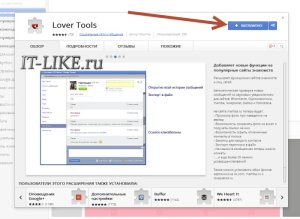
При появі нового повідомлення в будь-який з соцмереж лунає звуковий сигнал і на значку розширення з'являється цифра з кількістю повідомлень. Плюс в тому, що не потрібно тримати відкритими вкладки сайтів, можна все позакривати і орієнтуватися на Lover Tools. Мінус - ви завжди будете світитися як «Online», наприклад ВКонтакте.
Як зберегти фото з мамби
Отже, це розширення додає до меню правої кнопки миші по фотографіях на Мамбе звичайні функції, такі як «Зберегти зображення як ...» і «Копіювати URL картинки»

Єдиний мінус цього способу - потрібен браузер Google Chrome. Якщо у вас інший браузер, то як варіант зробити скріншот екрану. вирізавши потрібну область.
Є й інший спосіб. Відкриваємо альбом, там де ви бачите маленькі фотографії, і копіюємо посилання потрібної фотографії:
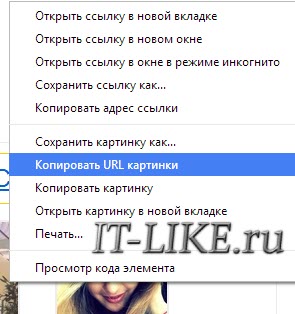
Переходимо по ній і вуаля! Бачимо потрібне фото, можемо його тепер зберегти і зробити що завгодно.
А тепер фішка, коли це може стати в нагоді
Буває, що незрозуміло, людина виклав свої фото або знайшов їх в інтернеті і видає за себе. В цьому випадку можна скористатися пошуком Google по картинках. Для цього відкриваємо Google, в правому куті (буває і в іншому місці) вибираємо «Картинки» і натискаємо в рядку пошуку за таким значку:
І в віконце вставляємо посилання на фото. Дивимося, чи знайшлися ще такі фотографії в інтернеті. Таким способом можна знайти сторінку ВКонтакте, де більше інформації про людину, ось така фішка